Benutzer¶
Die Benutzeransicht zeigt Informationen zur Größe, gruppiert nach Benutzern. Auf einen Blick können Sie sehen, welcher Benutzer wie viel Speicherplatz in welchem Ordner verwendet.
Benutzerstatistiken können im Optionsdialog (Optionen > Scannen > Allgemein) aktiviert/deaktiviert werden.
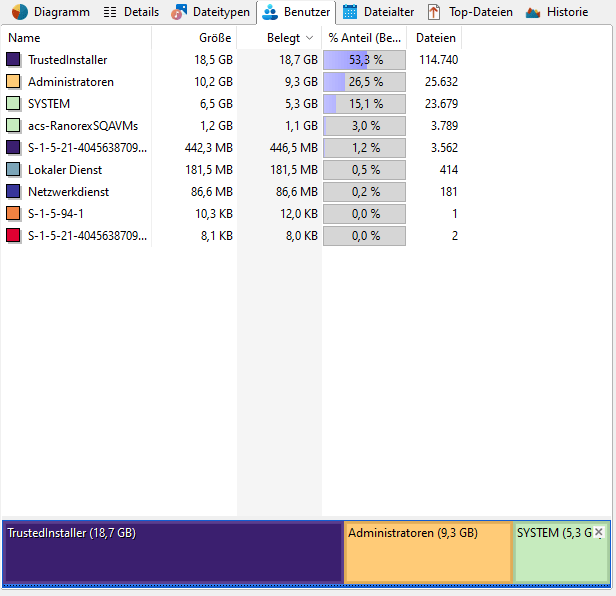
Kontext-Reiter „Erweiterte Suche“¶
Verwenden Sie den Reiter „Benutzer“, um bestimmte Informationen für die Anzeige der Daten auszuwählen.
Zusätzlich zu diesen Filteroptionen bietet der Reiter auch Befehle zum Exportieren des Listeninhalts.

Die folgenden Befehle sind auf dem Reiter „Benutzer“ verfügbar:
Dateien dieses Benutzers anzeigen¶
Eine Liste aller Dateien anzeigen, die den ausgewählten Benutzer(n) gehören.
Auf diesen Benutzer beschränken¶
Zeigt nur die Dateien an, die dem ausgewählten Benutzer gehören.
Filter löschen¶
Den Benutzerfilter entfernen und die vollständigen Datei- und Ordnerinformationen des derzeit ausgewählten Zweigs anzeigen.
Spalte für diesen Benutzer zur Detailliste hinzufügen¶
Fügt der Detailliste eine neue Spalte hinzu, die anzeigt, wie viele Dateien des ausgewählten Benutzers im aktuellen Verzeichnis vorhanden sind.
Benutzer exportieren¶
Speichern Sie den Inhalt dieser Liste in einer Datei. Wenn mehrere Elemente ausgewählt sind, werden nur die ausgewählten Elemente gespeichert.
E-Mail¶
Den Inhalt der Ansicht „Benutzer“ per E-Mail senden.
In die Zwischenablage kopieren¶
Kopieren Sie den Inhalt dieser Liste in die Zwischenablage. Wenn mehrere Elemente ausgewählt sind, werden nur die ausgewählten Elemente kopiert.
Rechtes Fenster drucken¶
Drucken Sie den Inhalt dieser Liste.
Alle auswählen¶
Wählen Sie alle Elemente in der Liste aus.
Wählt keine aus¶
Deselektieren Sie die Listenelemente.
Wählt die Auswahl um¶
Invertieren Sie die Auswahl.
Diagramm anzeigen¶
Ein Diagramm ein- oder ausschalten, das die Verteilung des Dateieigentums zeigt.
Zusätzliche Spalten¶
Durch einen Rechtsklick auf die Spaltenüberschrift können Sie die folgenden zusätzlichen Spalten aktivieren:
Vollständiger Benutzername¶
Der vollständige Name des Benutzers, abgefragt von Windows oder Active Directory.
Benutzerkommentar¶
Der Benutzerkommentar aus Active Directory.
Quota-Nutzung¶
Die Nutzung, die aus der Windows-Kontingentverwaltung abgefragt wurde. Um Werte in den Kontingentspalten zu sehen, müssen Sie TreeSize als Administrator ausführen, und das Kontingent muss auf dem lokalen Laufwerk, das Sie scannen, aktiviert sein.
Kontingentgrenze¶
Das Größenlimit, das für den Benutzer im Windows-Kontingentmanager festgelegt ist.